Google Play – это официальный магазин приложений для устройств на базе операционной системы Android. Он предоставляет доступ к множеству приложений, игр, музыки, фильмов и других контентов. Однако, как и любое программное обеспечение, Google Play иногда может перестать работать.
Если у вас возникла проблема с Google Play, не отчаивайтесь – есть несколько эффективных способов ее исправить. В этой статье мы рассмотрим некоторые из них. Приступим!
Первым шагом в решении проблемы с неработающим Google Play – перезагрузка устройства. Довольно часто этот простой метод помогает восстановить функциональность магазина приложений. Просто выключите свое Android-устройство, подождите несколько секунд, а затем включите его снова. Попробуйте открыть Google Play и убедитесь, что проблема решена.
Если перезагрузка не помогла, следующим шагом может быть очистка кэша и данных Google Play. Часто проблему вызывают временные файлы и неправильные настройки приложения. Чтобы очистить кэш Google Play, перейдите в настройки вашего устройства, выберите раздел "Приложения" (или "Управление приложениями"), найдите Google Play в списке, нажмите на него и выберите "Очистить кэш". Также вы можете попробовать удалить данные, однако, имейте в виду, что это может привести к удалению некоторых настроек и информации о ваших приложениях.
Автоматический вход в приложение Google Play на Android: прорешайте проблемы шаг за шагом
1. Проверьте подключение к Интернету:
Убедитесь, что ваше устройство подключено к Wi-Fi или мобильным данным. Иногда неработающий Google Play может быть связан с проблемами сети.
2. Очистите кэш и данные приложения Google Play:
Перейдите в настройки своего устройства, выберите "Приложения" или "Управление приложениями". Найдите приложение Google Play в списке и выберите его. Затем нажмите "Очистить кэш" и "Очистить данные". После этого перезапустите устройство и попробуйте снова войти в Google Play.
3. Проверьте обновления приложения Google Play:
Перейдите в Google Play Store и убедитесь, что у вас установлена последняя версия приложения. Если обновление доступно, установите его и попробуйте снова войти.
4. Проверьте наличие свободного места на устройстве:
Убедитесь, что у вас достаточно свободного места на устройстве для работы Google Play. Если на устройстве закончилось место, приложение может не работать правильно.
5. Перезагрузите устройство:
Попробуйте перезагрузить свое устройство, чтобы обновить систему и исправить проблемы с Google Play.
Если указанные выше методы не помогли решить проблему с автоматическим входом в приложение Google Play на Android, рекомендуется обратиться в службу поддержки Google или сообщества пользователей, где вы сможете получить более подробные инструкции и решение вашей конкретной проблемы.
Как сбросить кеш Google Play на Android: детальное руководство
Сброс кеша Google Play может помочь устранить временные проблемы, связанные с закэшированными данными, которые могут мешать нормальной работе приложения. Для сброса кеша Google Play следуйте этому детальному руководству:
- Откройте настройки вашего устройства Android.
- Прокрутите вниз и найдите пункт "Приложения" или "Управление приложениями".
- Найдите и выберите приложение "Google Play Market" в списке установленных приложений.
- Откройте меню приложения "Google Play Market" и выберите пункт "Хранилище" или "Сведения".
- В открывшемся меню выберите пункт "Очистить кеш".
После выполнения этих шагов кеш Google Play будет полностью очищен. При следующем запуске приложения Google Play буфер будет перезаполнен новыми данными, что поможет исправить проблемы с его работой.
В некоторых случаях может потребоваться также очистить кеш службы Google Play. Чтобы сбросить кеш службы Google Play, следуйте этому простому руководству:
- Откройте настройки вашего устройства Android.
- Прокрутите вниз и найдите пункт "Приложения" или "Управление приложениями".
- Найдите и выберите приложение "Службы Google Play" в списке установленных приложений.
- Откройте меню приложения "Службы Google Play" и выберите пункт "Хранилище" или "Сведения".
- В открывшемся меню выберите пункт "Очистить кеш".
Сброс кеша службы Google Play поможет устранить возможные проблемы, связанные с закэшированными данными службы, и восстановить нормальную работу Google Play на вашем устройстве Android.
Если сброс кеша Google Play и службы Google Play не помогает, попробуйте выполнить другие действия, такие как перезагрузка устройства или проверка наличия обновлений системы. В большинстве случаев сброс кеша помогает восстановить нормальную работу Google Play, но если проблема сохраняется, рекомендуется обратиться за поддержкой к разработчикам или производителю вашего устройства Android.
Обновление Google Play на Android: как получить последнюю версию приложения
1. Откройте приложение "Настройки" на вашем устройстве Android.
2. Прокрутите вниз и найдите раздел "Приложения" или "Приложения и уведомления".
3. Найдите и выберите "Google Play Маркет" в списке приложений.
4. Нажмите на кнопку "Очистить кэш" и подтвердите свое действие.
5. Перезапустите ваше устройство Android.
6. Откройте приложение "Play Маркет".
7. В правом верхнем углу экрана нажмите на трех горизонтальных полосок.
8. В открывшемся меню выберите "Настройки".
9. Прокрутите вниз до тех пор, пока не увидите раздел "Версия Play Маркет".
10. Нажмите на "Версия Play Маркет" и дождитесь, пока приложение проверит наличие обновлений.
11. Если доступно обновление, следуйте инструкциям на экране, чтобы установить последнюю версию Google Play.
После успешной установки обновления вы сможете пользоваться последней версией Google Play. В случае, если проблемы с работой приложения остаются, попробуйте повторить эти шаги или обратитесь к службе поддержки Google Play.
Почему Google Play на Android перестал работать: основные причины и их решения
- Проблемы с интернет-соединением: Подключение к интернету – это ключевой аспект для работы Google Play. Если у вас нет стабильного соединения или сигнал слишком слабый, это может вызвать неработающий Google Play. Проверьте ваше соединение Wi-Fi или мобильные данные, а также перезагрузите маршрутизатор или устройство для улучшения соединения.
- Низкое место на устройстве: Если на вашем устройстве закончилось место, Google Play может перестать работать нормально. Проверьте доступное место на вашем устройстве и удалите ненужные файлы или приложения, чтобы освободить место для Google Play.
- Кэш и данные Google Play: Накопление ненужных данных и кэша в Google Play может вызвать его неработоспособность. Попробуйте очистить кэш и данные Google Play, перейдя в настройки устройства, выбрав раздел "Приложения", затем "Google Play", и нажмите на "Очистить кэш" и "Очистить данные". После этого перезапустите устройство и проверьте работу Google Play.
- Проблемы с аккаунтом Google: Иногда проблемы с вашим аккаунтом Google могут вызвать неработающий Google Play. Выполните выход из вашего аккаунта Google на устройстве и снова войдите в него. Если проблема не исчезла, попробуйте удалить аккаунт Google с устройства и заново его добавить.
- Обновления Google Play: Иногда проблемы могут возникнуть из-за отсутствия или неправильных обновлений Google Play. Убедитесь, что у вас установлена последняя версия Google Play. Проверьте наличие обновлений в Магазине приложений или скачайте последнюю версию Google Play с официального сайта.
В большинстве случаев, исправление неработающего Google Play на Android является достаточно простой задачей. Однако, если все вышеперечисленные способы не помогли, рекомендуется обратиться за помощью к специалистам или связаться с технической поддержкой Google для получения дополнительной информации и инструкций по решению проблемы.
Как удалить и установить Google Play на Android снова: полное руководство
- Перейдите в настройки вашего устройства Android.
- Прокрутите вниз и найдите раздел "Приложения" или "Управление приложениями".
- Найдите в списке приложение "Google Play" и нажмите на него.
- В окне приложения Google Play найдите кнопку "Удалить" или "Остановить". Если вы видите кнопку "Выключить", значит приложение уже было выключено и необходимо его включить перед удалением.
- Подтвердите удаление приложения, если потребуется.
- После удаления Google Play перезапустите устройство. Это позволит очистить кэш и другие временные файлы.
- Теперь необходимо повторно установить Google Play. Откройте веб-браузер на устройстве и найдите официальный сайт Google Play.
- На сайте Google Play найдите кнопку "Скачать" или "Установить" и нажмите на нее.
- После завершения загрузки файла APK откройте его и следуйте инструкциям установщика.
- После завершения установки Google Play перезапустите устройство снова.
После всех этих действий Google Play должен появиться на вашем устройстве Android в списке приложений. Если проблема с Google Play не решена, вам стоит обратиться за помощью к разработчикам вашего устройства или поискать решение проблемы на официальном форуме Android. Переустановка Google Play помогает в большинстве случаев, но иногда может потребоваться более глубокое вмешательство или обновление операционной системы.
Ошибка 495 Google Play: возможные способы исправления
Вот несколько возможных способов исправления ошибки 495:
1. Перезагрузите устройство
Самым простым способом исправить ошибку 495 является перезагрузка вашего устройства. Нажмите и удерживайте кнопку питания на своем устройстве, затем выберите "Перезагрузить". После перезагрузки устройства попробуйте снова загрузить или обновить приложение из Google Play.
2. Очистите кэш Google Play
Иногда накопленные данные или кэш Google Play могут привести к ошибке 495. Чтобы очистить кэш Google Play, перейдите в настройки вашего устройства, найдите раздел "Приложения" или "Управление приложениями", затем найдите и выберите "Google Play Маркет". Нажмите на кнопку "Очистить кэш" или "Очистить данные", а затем попытайтесь загрузить или обновить приложение из Google Play.
3. Проверьте соединение
Если у вас проблемы с соединением, это может стать причиной ошибки 495. Убедитесь, что у вас есть стабильное подключение к интернету через мобильную сеть или Wi-Fi. Попробуйте проверить другие приложения и веб-сайты, чтобы убедиться, что ваше соединение работает нормально.
4. Измените аккаунт Google
Иногда проблема может быть связана с аккаунтом Google. Попробуйте выйти из своего аккаунта Google на устройстве и затем снова войти в него. Чтобы это сделать, перейдите в настройки вашего устройства, найдите раздел "Аккаунты" или "Синхронизация", затем выберите свой аккаунт Google и выберите пункт "Удалить аккаунт". После удаления аккаунта повторите эту же процедуру, чтобы добавить его снова.
5. Обновите приложение Google Play
Возможно, проблема с ошибкой 495 связана с устаревшей версией приложения Google Play. Перейдите в Google Play Store на вашем устройстве, найдите приложение Google Play и нажмите на кнопку "Обновить". После обновления приложения попробуйте загрузить или обновить нужное вам приложение.
6. Сбросьте настройки сети
Если ничто из вышеперечисленного не помогло, попробуйте сбросить настройки сети на устройстве. Чтобы это сделать, перейдите в настройки вашего устройства, найдите раздел "Соединения" или "Сеть и интернет", затем выберите "Сброс настроек сети". После сброса настроек сети попробуйте повторно загрузить или обновить приложение из Google Play.
Надеемся, что один из вышеперечисленных способов поможет вам исправить ошибку 495 Google Play и вновь наслаждаться загрузкой и обновлением приложений на вашем устройстве Android.
Что делать, если Google Play на Android не загружается или зависает: практические советы

Если у вас возникли проблемы с Google Play на вашем Android-устройстве, мы предлагаем вам несколько практических решений, которые могут помочь исправить ситуацию:
- Проверьте подключение к интернету: убедитесь, что у вас активное подключение к Wi-Fi или мобильными данными. Если ваше соединение ненадежно или отсутствует, это может привести к проблемам с загрузкой или зависанием Google Play.
- Проверьте доступность сервисов Google: иногда проблемы с Google Play могут быть вызваны временным отключением или неполадками в сервисах Google. Вы можете проверить доступность сервисов Google, открыв веб-браузер и попробовать загрузить любую страницу Google.
- Очистите кэш и данные Google Play: перейдите в настройки вашего устройства, откройте раздел "Приложения" или "Приложения и уведомления", найдите приложение Google Play в списке приложений и выберите его. Затем нажмите на кнопку "Очистить кэш" и "Удалить данные". После этого попробуйте открыть Google Play Market и проверить, исправилась ли проблема.
- Перезагрузите устройство: простое перезапуск Android-устройства может помочь исправить некоторые временные проблемы с Google Play. Попробуйте выключить и снова включить свое устройство и проверьте, работает ли Google Play после этого.
- Обновите Google Play: убедитесь, что у вас установлена последняя версия Google Play. Перейдите в Google Play Market, откройте боковое меню и перейдите в раздел "Настройки". Пролистайте список вниз и нажмите на "Версия Play Market". Если доступна новая версия приложения, нажмите на нее и установите ее.
- Удалите и установите Google Play заново: если все предыдущие шаги не помогли, вы можете попробовать удалить приложение Google Play с вашего устройства и установить его снова. Чтобы удалить приложение, перейдите в настройки вашего устройства, откройте раздел "Приложения" или "Приложения и уведомления", найдите приложение Google Play в списке приложений, выберите его и нажмите на кнопку "Удалить". Затем загрузите APK-файл Google Play с официального сайта Google и установите его на ваше устройство.
- Свяжитесь с поддержкой Google: если ни один из предыдущих методов не помог вам решить проблему с Google Play, рекомендуется обратиться в службу поддержки Google. Они могут предложить дополнительные решения или помочь вам с проблемой более подробно.
Запомните, что эффективность каждого из этих методов может варьироваться в зависимости от конкретной ситуации, поэтому рекомендуется попробовать их поочередно, начиная с самого простого и переходя к более сложным.
Надеемся, что эти практические советы помогут вам исправить проблемы с Google Play на вашем Android-устройстве и вернуть вам доступ к необходимым приложениям и играм.
Проблемы с загрузкой приложений из Google Play на Android: как решить

| Проблема | Решение |
|---|---|
| Ошибка 403 | Очистите кэш и данные Google Play, затем перезапустите устройство. Если проблема не решается, проверьте подключение к интернету и убедитесь, что у вас достаточно пространства на устройстве. |
| Ошибка 495 | Удалите аккаунт Google с устройства, затем добавьте его заново и повторите попытку загрузки приложения. |
| Ошибка RPC:S -7:AEC-0 | Очистите кэш и данные Google Services Framework, а затем перезагрузите устройство. |
| Ошибка 927 | Перезагрузите устройство, затем очистите кэш и данные Google Play. Если проблема не устраняется, попробуйте очистить кэш и данные Download Manager. |
| Ошибка 491 | Очистите кэш и данные Google Play, а затем перезагрузите устройство. |
Если ни одно из этих решений не помогает, возможно, проблема связана с неполадками на стороне Google Play или вашего провайдера интернета. В этом случае стоит связаться с технической поддержкой Google или своим провайдером для получения дальнейшей помощи.
Как очистить данные Google Play на Android: шаги для устранения проблемы
Иногда приложение Google Play может перестать функционировать должным образом на вашем устройстве Android. Это может произойти по разным причинам, включая наличие устаревших кэш-файлов или ошибок в системе. В таких случаях следует попробовать очистить данные Google Play на вашем устройстве, чтобы устранить проблему.
Вот несколько шагов, которые вы можете предпринять, чтобы очистить данные Google Play:
- Откройте настройки вашего устройства Android.
- Прокрутите вниз и найдите раздел "Приложения" или "Управление приложениями".
- В появившемся списке приложений найдите и выберите "Google Play".
- Нажмите на кнопку "Очистить данные" или "Удалить данные".
- Появится предупреждение о том, что все данные приложения будут удалены. Нажмите "ОК", чтобы подтвердить удаление.
После выполнения этих шагов данные Google Play будут полностью очищены. После этого приложение может потребовать повторной авторизации и загрузки некоторых данных, но это решит многие проблемы с его работой.
Если же очистка данных не помогла решить проблему с Google Play, вы также можете попробовать перезагрузить устройство или обновить само приложение Google Play до последней версии. Если проблема все еще не устранена, вам может потребоваться обратиться за помощью к специалисту по технической поддержке.
Негативные влияния сторонних приложений на работу Google Play на Android: как минимизировать
Сторонние приложения могут иметь негативное влияние на работу Google Play на устройствах Android, вызывая различные проблемы и ошибки. Это может включать проблемы с загрузкой и установкой приложений, замедление работы магазина приложений или даже блокировку доступа к нему.
Одной из самых распространенных причин проблем с Google Play является конфликт между приложениями, особенно при наличии нескольких антивирусных программ или программ управления энергосбережением. Поэтому важно ограничить количество таких приложений и выбрать хорошо проверенные альтернативы.
Еще одной причиной проблем может быть наличие приложений, распространяемых не из Google Play, в том числе скачанных с непроверенных источников. Такие приложения могут быть некорректно разработаны или содержать вирусы и вредоносный код, что может привести к сбоям в работе магазина приложений. Рекомендуется устанавливать приложения только из официального магазина Google Play и от проверенных разработчиков.
Проблемы с Google Play могут возникать также из-за некорректных настроек или несовместимости приложений с конкретным устройством или версией Android. В таком случае, рекомендуется проверить наличие обновлений операционной системы и приложений, а также отключить или удалить приложения, которые вызывают конфликты или проблемы с Google Play.
Если проблема с Google Play сохраняется, можно попробовать удалить кеш и данные приложения, чтобы очистить все временные файлы и настройки, которые могут вызывать проблемы. Для этого необходимо перейти в настройки устройства, выбрать раздел "Приложения" или "Управление приложениями", найти Google Play и в меню приложения выбрать "Очистить кеш" и "Очистить данные". После этого можно перезагрузить устройство и проверить работу Google Play.
В случае, если вы попробовали все вышеперечисленные способы и проблемы с Google Play все равно не устранены, рекомендуется обратиться за помощью к специалисту или связаться с поддержкой Google.